Fn клавиша на лаптоп
В днешния свят, лаптопи, нетбуци, ултрабуци седят здраво в живота ни. Те са многофункционални, компактен и практичен. Много хора, които са се преместили от компютъра към лаптопа, никога няма да се върне в обемисти компютри. Преносими компютри могат да се използват навсякъде: в транспорта, като у дома си, на улицата и на други обществени места. За да се подобри тази гъвкавост на лаптопи и се нуждаят от основен Fn. Нека се опитаме да отговорим на много често задавани въпроси, свързани с този бутон. Но първо първите неща.


Къде е ключът Fn на клавиатурата?
Fn клавиша в почти всички лаптопи е на същото място - това е най-долния ляв ъгъл на клавиатурата. За различните марки популярните електроника, като например HP, Asus, Acer, Lenovo, Samsung, LG Fn клавиш е взел постоянно място на клавиатурата. Разликата е само за някои, е дали бутонът е разположен преди или след ключа Ctrl. Това подреждане на клавишите е много удобно за потребителите.


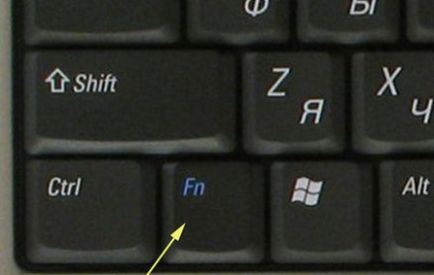
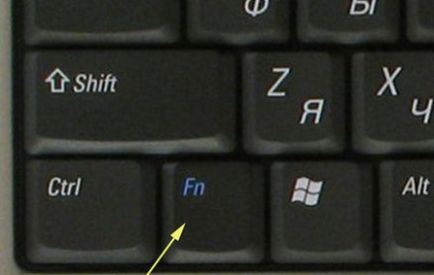
Защо имаме нужда и как ключовата Fn?
Така че, кажете какво е създаден и как работи, този бутон. Самото име идва от ключовите първата гласна писма Fn на дума F ООН осуетяване на. На клавиатурата на лаптопа си, можете да видите ключовете, по които има символи и знаци за различен цвят. По принцип - това е червен или син. И тези клавиши се наричат - бързи клавиши за достъп. С тяхна помощ, можете да контролирате медия плейъра на лаптопа си, работят с режим на яркостта на екрана и да запазите батерията, включване и изключване на достъп до безжичната мрежа, за да регулирате силата на звука. Можете също да въведете лаптопа в спящ режим. Всички тези функции ще работи само в комбинация с клавиша Fn.
Fn клавиш на лаптопа Lenovo
За да се отговори на въпроса къде и какво комбинация за всеки отделен devaysa трудно. За всяка марка бележника клавишни комбинации са различни. Но как те работят точно едни и същи за всички основни марки на HP, Asus, Acer, Lenovo, Samsung, LG. И те се различават съвсем леко. Ще опиша функционалността на бутона Fn за лаптоп Lenovo.
Така че, задържане на бутона Fn в комбинация с горещи клавиши, получаваме:
- Fn + F1 - Компютърно влезе в режим на заспиване.
- Fn + F2 - включване / изключване на монитора.
- Fn + F3 - Превключва дисплея на свързания монитор модул проектора.
- Fn + F4 - разширение на монитора.
- Fn + F5 - включване на безжични комуникационни модули: мрежов адаптер за безжична, Bluetooth.
- Fn + F6 - активирането / деактивирането на тъчпада на - мишка за лаптоп.
- Fn + F9, Fn + F10, Fn + F11, Fn + F12 - работа с медийния плейър - да възобнови / пауза, стоп, следите обратно, проследяване напред, съответно.
- Fn + Home - пауза на медийни файлове.
- Fn + Insert - Включване / изключване на Scroll Lock.
- Fn + стрелка нагоре / надолу стрелка - увеличение / намаление на яркост на монитора.
- Fn + стрелка наляво / дясна стрелка - увеличаване / намаляване на звука за мултимедийни плейъри.
Както можете да видите от нашите функционални клавиши са много големи комбинации за бази данни познания позволяват да използвате много ефективно клавиатурата на компютъра ви, без помощта на мишката.


За да разрешите или забраните ключът Fn?
За да разрешите или забраните ключът Fn на лаптопа си, можете да използвате по няколко начина. Първият метод е да се използва комбинация от бутони Fn + NumLock. Едновременно с това натискате клавишите етика забраните бутона Fn, го натиснете отново ще доведе до ключ за активация. Този метод може да не работи на всички преносими компютри.
В някои случаи, ключът Fn се включва или изключва чрез BIOS. За да направите това, въведете помощната програма за настройка, продължете да следвате в раздела за конфигуриране на системата и действие Keys инвалидите Mode забраните или разрешите тази функция Fn Enabled.


Ако ключът Fn не работи на лаптоп
Ако горните два метода не работят, или Fn клавиш не работи изобщо. След това ще трябва да използвате софтуер, за да Fn клавиша. Такива програми в Интернет можете да намерите голям набор. За това ще направи по-лесно да се реши кои програми са подходящи за своите маркови лаптопи, които предлагаме, можете да се запознаете с кратък списък на такива програми.
За преносими компютри Samsung - Лесно Display Manager (ROM с програмата идва с лаптоп). Тази програма е свободно достъпна в Интернет.
За преносими компютри, Sony трябва да се възползват от следните програми - Sony Споделена библиотека, Настройка Utility Series, Vaio Event Service, на VAIO Control Center.
За преносими компютри Toshiba - Hotkey Utility, Пакет върху добавената стойност, Flash карти Подкрепа Utility.
Също така, в продължение на много преносими компютри използват универсална програма Магията на клавиатурата.
Драйвери за ключа Fn
Ако вашият бутон все още не работи, а след това проверка на драйвери за клавиатура, или по-скоро ключът Fn. Тези "дневници" трябва да идват с лаптопа (проверка, необходими за закупуване), или могат да бъдат изтеглени от интернет. Изтеглени от интернет на официалните страници на производители на лаптопи. Така че на официалните интернет страници имат ключова движеща сила Fn за Sony, Lenovo, Samsung, HP, DNS, Dell, Toshiba, Acer, Asus, LG.